有很多的win7用戶都不知道win7放大鏡功能在哪怎麼用?對很多視力不好的老年用戶來說是非常有用的,就是對於經常進行文字和數字處理的朋友來說也是一種實用的工具,下面為大家詳細介紹下win7放大鏡的功能與運用
方法/步驟
點擊計算機,打開控制面板。
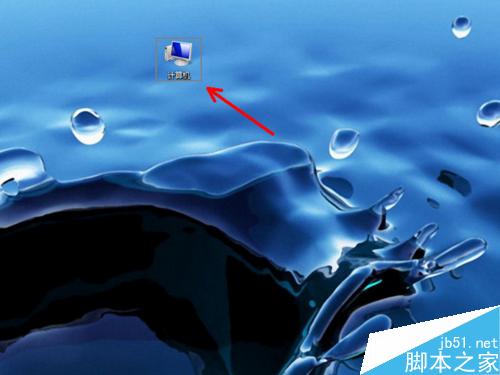
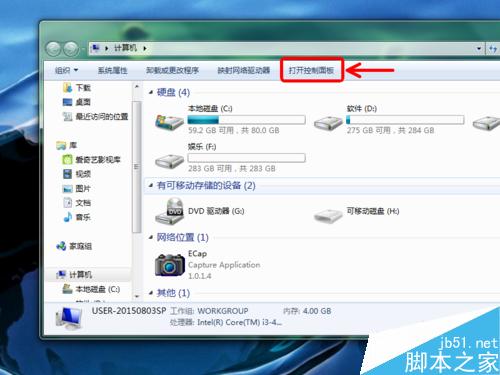
選擇優化視頻顯示打開。
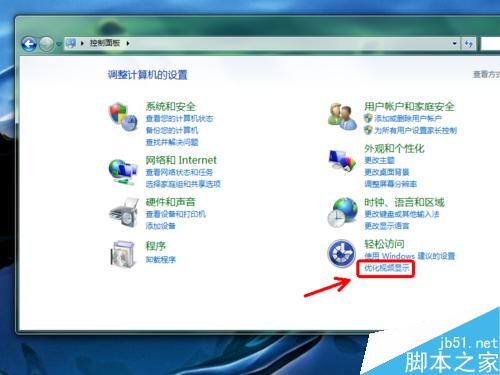
拖動界面右側的進度條向下拉,找到啟用放大鏡,勾選後點擊確定。
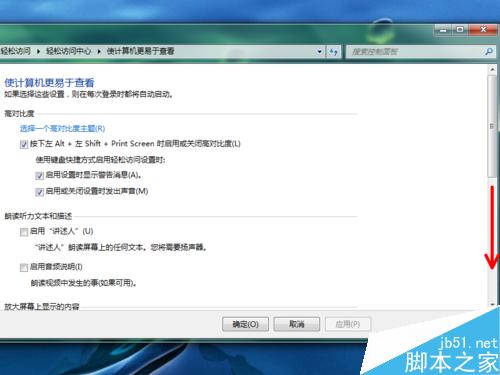
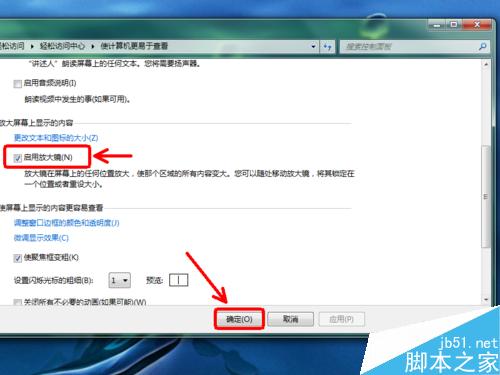
然後再次點擊啟用放大鏡。此時,屏幕顯示變大了。
這個時候,老人用起來就非常方便了。
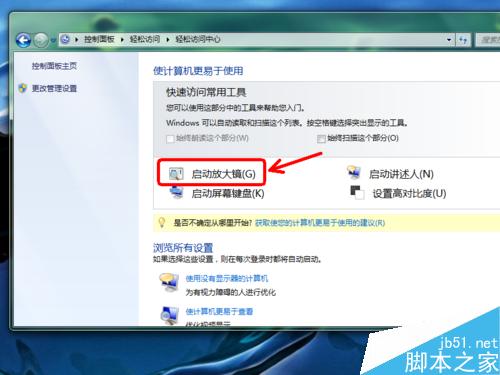
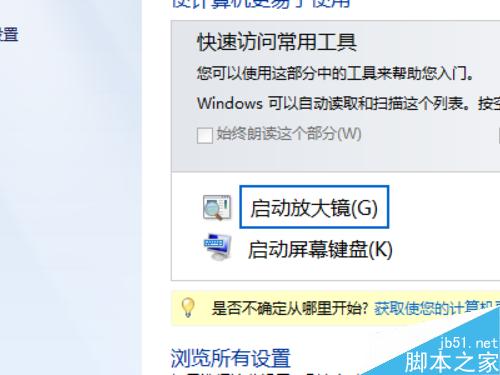
要退出這個狀態,我們就要找到放大鏡的圖標,一般在電腦屏幕左上角。
點擊一下放大鏡圖標,再點擊關閉按鈕即可退出狀態。
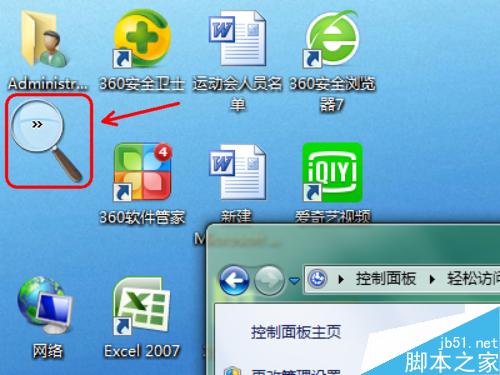
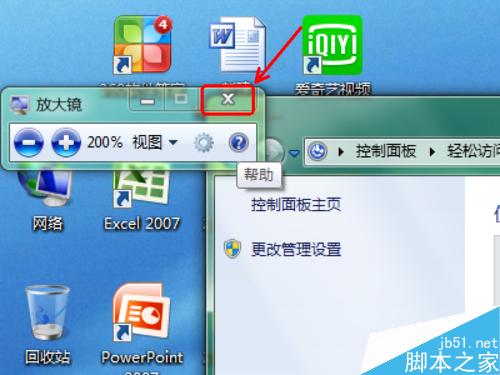
但是,我們每次注銷電腦或者重啟電腦後,都會進入放大模式。
這時,我們可以打開控制面板,取消對啟用放大鏡的勾選,然後確定即可。
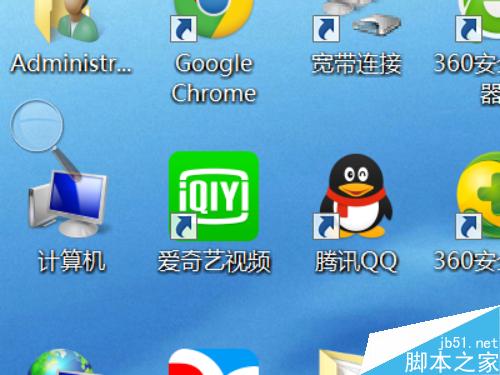
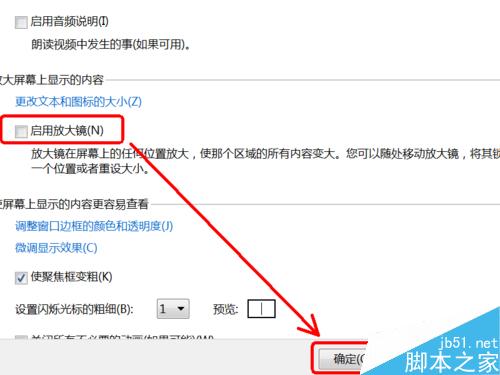
以上就是win7怎麼設置放大鏡功能方法介紹,大家學會了嗎?希望能對大家有所幫助!